Mneyisipkan lagu di officepowerpint
Setelah file presentasi anda selesai, maka klik insert kemudian pilih Sound From File atau bisa klik langsung pada gambar seperti speaker dibagian paling kanan hingga muncul kotak dialog insert sound.

Pilih lagu yang anda inginkan. Saya memilih lagunya Dewa Budjana adikku untuk presentasi ini. Setelah selesai klik OK


Sekarang coba anda jalankan presentasi anda dengan menekan f5. Ada musiknya kan??
Namun suara musik itu akan hilang ketika kita pindah ke slide berikutnya. Untuk membuatnya tetap ada meskipun kita telah berpindah slide, maka kita harus melakukan hal berikut ini.
Klik pada gambar speaker yang tadi muncul setelah kita memasukkan musik sehingga akan ada tambahan kolom Sound Tools di bagian atas jendela powerpoint kita. dengan mengklik option yang ada di bagian bawah Sound Tools, maka kita akan mulai ‘mendandani” musik presentasi kita.

Untuk membuat agar gambar speaker tersebut tidak terlihat pada presentasi maka beri tanda centang kolom Hide During Show.
Kemudian untuk membuat music tetap berbunyi meskipun telah berpindah slide, klik kolom play sound dan pilih Play accros slide.
Sip… sekarang, presentasi kita telah selesai..
download contoh presentase dengan musik

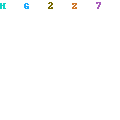
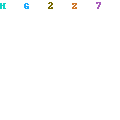
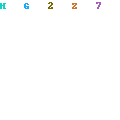
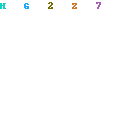




0 komentar:
Posting Komentar